作成日
:2021.04.12



MetaTrader4(MT4)/MetaTrader5(MT5)では、相場の流れとなるトレンドの方向性や勢い、相場のサイクルを見極める際の分析ツールとして、トレンドラインや角度によるトレンドライン、サイクルラインをチャートに表示することができます。
ここでは、最も一般的でシンプルなトレンドラインの表示・設定方法について説明します。
MT4/MT5それぞれの説明は、タブ切替でご確認いただけます。
トレンドラインの表示は、メニューバー・ツールバーの2か所から行うことができます。
メニューバーの「挿入」をクリックします。「ライン」にマウスポインタ―を動かし、「トレンドライン」を選択します。
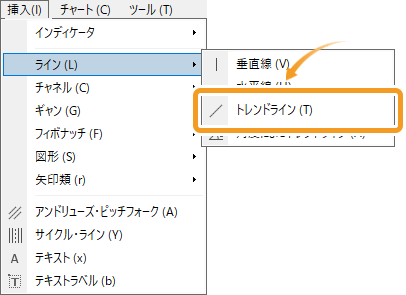
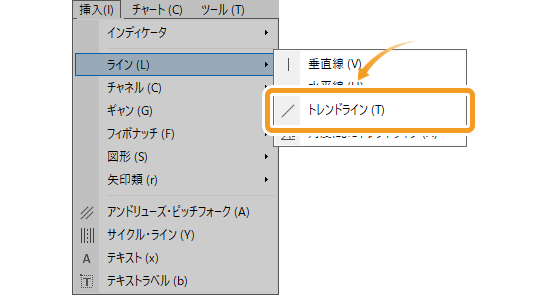
トレンドライン
角度によるトレンドライン

アングルトレンドは、角度を指定して描画できるトレンドラインです。描画時に、起点を軸に水平線とトレンドラインの角度が表示されます。トレンドラインの角度が大きいか小さいかによって、トレンドの強さを把握しやすくなります。
ツールバーの「トレンドラインを作成」ボタンをクリックします。


チャート上で、トレンドラインの起点となる箇所をクリックし、終点までドラッグします。




ドラッグ時に表示される数値は、起点から終点までの足の数、ポイント数を示します。
チャート上に表示したトレンドラインの位置を調整する場合、トレンドライン上に白色の点が表示されていることを確認し、変更箇所に応じて各白点の位置を変更します。白点が表示されていない場合は、トレンドライン付近でダブルクリックすると、トレンドライン上に白点が表示されて編集可能となります。


|
番号 |
説明 |
|---|---|
|
1 |
トレンドラインの起点の位置を変更します。 |
|
2 |
トレンドラインの位置を変更します。 |
|
3 |
トレンドラインの終点の位置を変更します。 |


ドラッグ時に表示される数値は、起点から終点までの足の数、ポイント数を示します。
トレンドラインの設定の変更を行う場合、トレンドライン付近で右クリックし「Trendline プロパティ...」をクリックします。


「全般」「パラメーター」「表示選択」それぞれのタブでトレンドラインの詳細設定を行い、「OK」ボタンをクリックします。
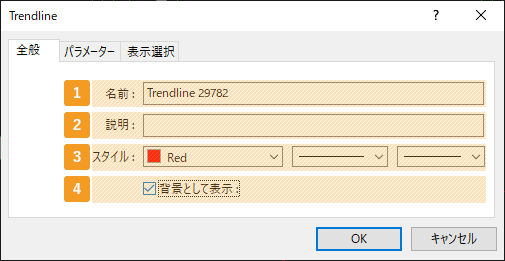
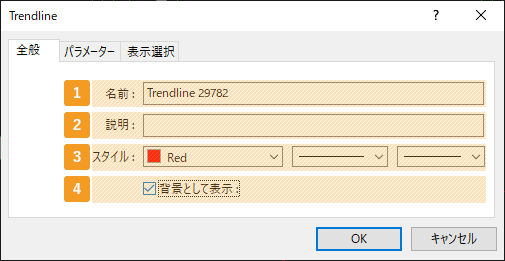
|
番号 |
項目名 |
説明 |
|---|---|---|
|
1 |
名前 |
トレンドラインの名称を付与します。 |
|
2 |
説明 |
説明を入力すると、チャート上のトレンドラインにマウスポインタ―を当てた時、説明を表示することができます。 |
|
3 |
スタイル |
表示するトレンドラインの色、線の種類、線の太さを設定します。 |
|
4 |
背景として表示 |
トレンドラインをチャートの後ろ側に表示する場合は、チェックを入れます。 |

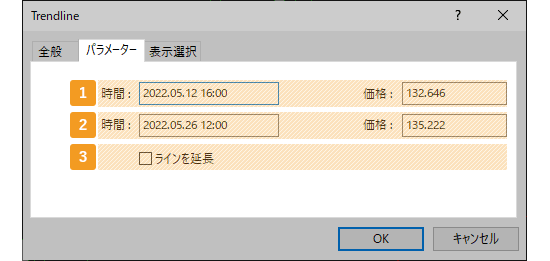
|
番号 |
項目名 |
説明 |
|---|---|---|
|
1 |
起点の位置 |
起点の位置を日付と価格で指定します。 |
|
2 |
終点の位置 |
終点の位置を日付と価格で指定します。 |
|
3 |
ラインを延長 |
トレンドラインを終点より延長させる場合、チェックを入れます。 |
「ラインを延長」とは、チャネル等のオブジェクトに設定できるパラメータで、ラインが終点より先に延長される機能のことです。これにより、ある時点での起点から終点までの値動きで判断したラインが未来に延長されることになり、分析がしやすくなります。

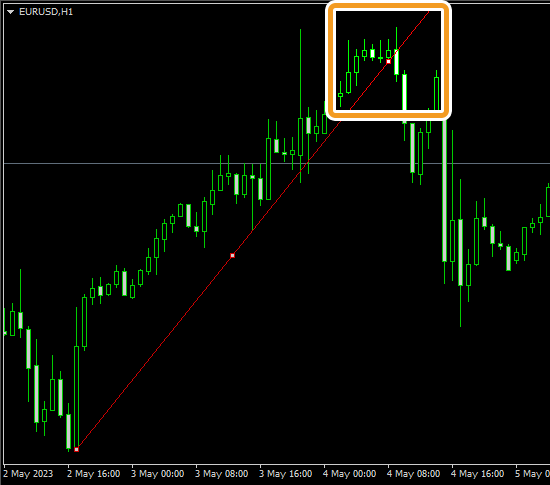
表示する時間足を指定する場合、「表示選択」タブ内で、詳細設定を行います。
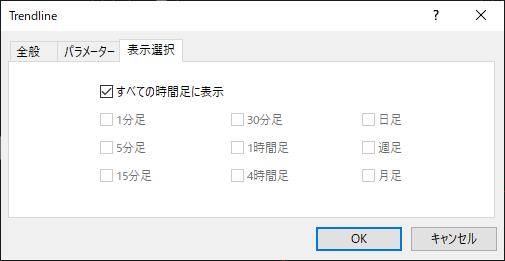
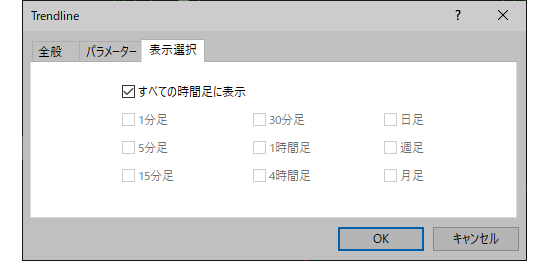
内部トレンドラインは、従来の高値同士・安値同士を結ぶトレンドラインと異なり、高値と安値、終値と安値などで結ぶトレンドラインを指します。自由度が高く新たな視点で相場を分析できる一方、恣意性は高くなる可能性があるため注意も必要です。
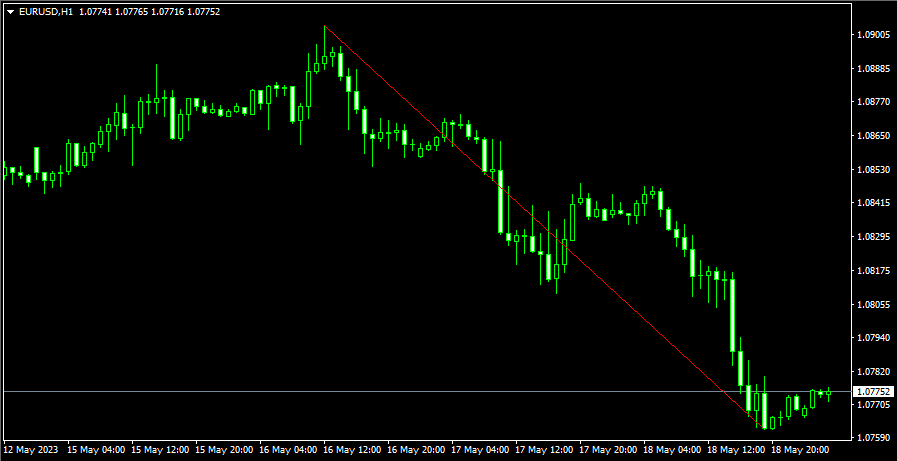

トレンドラインの表示は、メニューバー・ツールバーの2か所から行うことができます。
メニューバーの「挿入」をクリックします。「オブジェクト」、「ライン」の順にマウスポインターを動かし、「トレンドライン」を選択します。
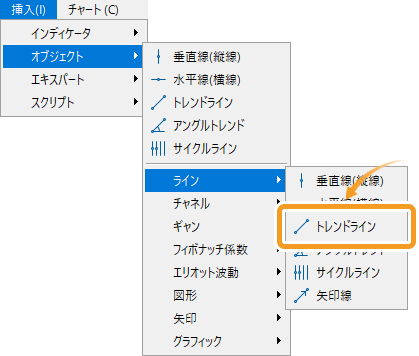
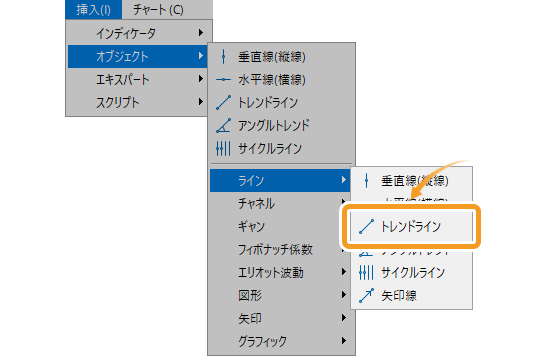
トレンドライン
アングルトレンド

アングルトレンドは、角度を指定して描画できるトレンドラインです。描画時に、起点を軸に水平線とトレンドラインの角度が表示されます。トレンドラインの角度が大きいか小さいかによって、トレンドの強さを把握しやすくなります。
サイクルライン

サイクルラインは、複数の等間隔な垂直線から形成されるラインです。相場には一定の周期があるという理論があり、サイクルラインによって相場のサイクルを分析することで、トレンドの底や天井を把握しやすくなります。
ツールバーの「トレンドラインを描く」ボタンをクリックします。


チャート上で、トレンドラインの起点となる箇所をクリックし、終点までドラッグします。


チャート上に表示したトレンドラインの位置を調整する場合、トレンドライン上に白色の点が表示されていることを確認し、変更箇所に応じて各白点の位置を変更します。白点が表示されていない場合は、トレンドライン付近でダブルクリックすると、トレンドライン上に白点が表示されて編集可能となります。


|
番号 |
説明 |
|---|---|
|
1 |
トレンドラインの起点の位置を変更します。 |
|
2 |
トレンドラインの位置を変更します。 |
|
3 |
トレンドラインの終点の位置を変更します。 |


ドラッグ時に表示される数値は、起点から終点までの足の数、ポイント数、トレンドラインの角度を示します。
トレンドラインの設定をするには、トレンドライン付近で右クリックして「プロパティ」をクリックします。

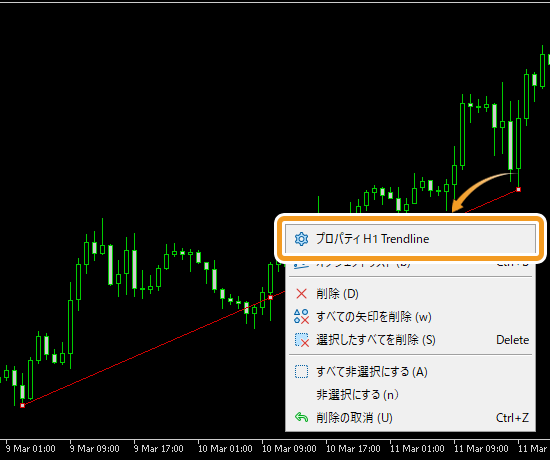
「共有」「パラメータ」「表示選択」それぞれのタブでトレンドラインの詳細設定を行い、「OK」ボタンをクリックします。
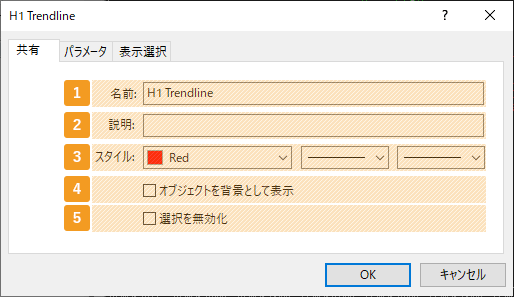
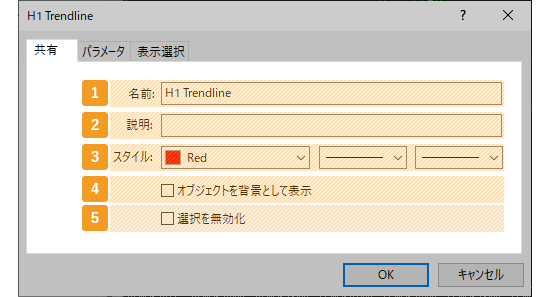
|
番号 |
項目名 |
説明 |
|---|---|---|
|
1 |
名前 |
トレンドラインの名称を付与します。 |
|
2 |
説明 |
説明を入力すると、チャート上にトレンドラインの説明を表示することができます。 |
|
3 |
スタイル |
表示するトレンドラインの色、線の種類、線の太さを設定します。 |
|
4 |
オブジェクトを |
トレンドラインをチャートの後ろ側に表示する場合は、チェックを入れます。 |
|
5 |
選択を無効化 |
トレンドラインの編集を不可にする場合、チェックを入れます。 |
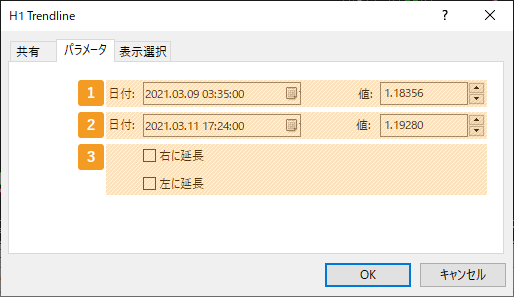
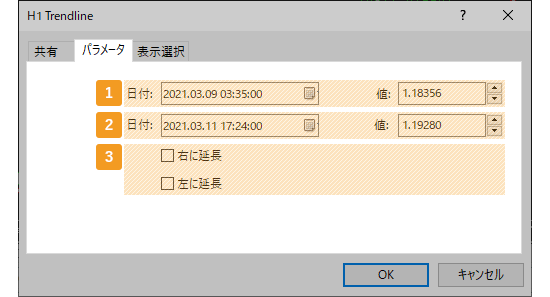
|
番号 |
項目名 |
説明 |
|---|---|---|
|
1 |
起点の位置 |
起点の位置を日付と価格で指定します。 |
|
2 |
終点の位置 |
終点の位置を日付と価格で指定します。 |
|
3 |
延長 |
トレンドラインを左右に延長する場合、各設定のチェックボックスにチェックを入れます。 |
「ラインを延長」とは、チャネル等のオブジェクトに設定できるパラメータで、ラインが起点や終点より先に延長される機能のことです。これにより、ある時点での起点から終点までの値動きで判断したラインが、過去や未来へ延長されることになり、分析がしやすくなります。






表示する時間足を指定する場合、「表示選択」タブ内で、詳細設定を行います。
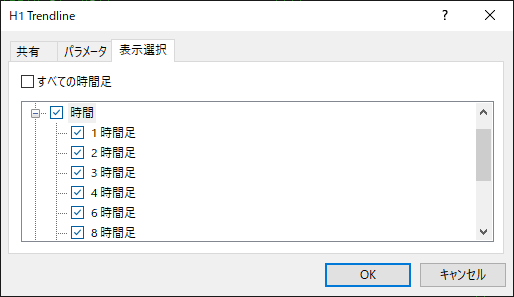
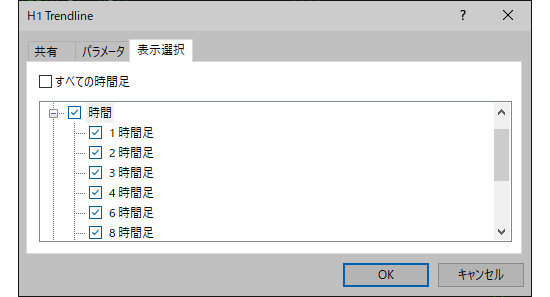
内部トレンドラインは、従来の高値同士・安値同士を結ぶトレンドラインと異なり、高値と安値、終値と安値などで結ぶトレンドラインを指します。自由度が高く新たな視点で相場を分析できる一方、恣意性は高くなる可能性があるため注意も必要です。


![]()
作成日
:2021.04.12
![]()
最終更新
:2025.12.23

マニュアル制作会社フィンテックスにて、マニュアルに関する様々な顧客課題解決に従事。
金融系からエンターテインメント系まで様々な経験から幅広い業務知識を得て、「分かりやすいマニュアル」のあるべき姿を提示。
複数の大企業で、外部マニュアル制作プロジェクトマネージャーを兼務している。
高木 明 | Akira Takagi
システムエンジニア・MetaTraderアドミニストレータ

2014年、ブラジルUninove大学 コンピュータ科学科を卒業し、その後、様々なシステム開発に携わる。
2019年にFXサービス立ち上げに開発者として参加。その後、MetaTraderのプラグインおよびAPIの開発にも従事。MetaQuotes社認定の、MetaTrader5 Administratorの資格を保持しており、開発だけでなく、コンサルティングやアドバイザーとしても活躍している。
ご覧いただきありがとうございます。Myforexでは、記事に関するご意見・ご感想をお待ちしています。
また、海外FX・仮想通貨の経験が豊富なライター様も随時募集しております。
お問い合わせ先 [email protected]
免責事項:Disclaimer
当サイトの、各コンテンツに掲載の内容は、情報の提供のみを目的としており、投資に関する何らかの勧誘を意図するものではありません。
これらの情報は、当社が独自に収集し、可能な限り正確な情報を元に配信しておりますが、その内容および情報の正確性、完全性または適時性について、当社は保証を行うものでも責任を持つものでもありません。投資にあたっての最終判断は、お客様ご自身でなさるようお願いいたします。
本コンテンツは、当社が独自に制作し当サイトに掲載しているものであり、掲載内容の一部または、全部の無断転用は禁止しております。掲載記事を二次利用する場合は、必ず当社までご連絡ください。
Myforexでは、このウェブサイトの機能向上とお客様の利便性を高めるためにクッキー使用しています。本ウェブサイトでは、当社だけではなく、お客様のご利用状況を追跡する事を目的とした第三者(広告主・ログ解析業者等)によるクッキーも含まれる可能性があります。 クッキーポリシー